Apple MACBOOK PRO 16´´ I9 1TB SPACE GREY laptop, tablette PC ou hybride / convertible Manuel du propriétaire
PDF
Descarregar
Documento
Obtenir le guide Les indispensables du MacBook Pro Pour obtenir de l’aide lors de la configuration et l’utilisation de votre MacBook Pro, reportez-vous au guide Les indispensables du MacBook Pro. Consultez le guide à l’adresse support.apple.com/guide/ macbook-pro. Assistance Pour des informations détaillées, consultez la page support.apple.com/ fr-fr/mac/macbook-pro. Pour contacter Apple, reportez-vous à la page support.apple.com/fr-fr/contact. La disponibilité des fonctionnalités dépend de la zone géographique. © 2020 Apple Inc. Tous droits réservés. Designed by Apple in California. Printed in XXXX. F034-04230-A Touch Bar La Touch Bar s’adapte à l’application ouverte et à l’activité en cours. Faites appel à la Control Strip située à droite pour adapter les commandes fréquemment utilisées, telles que celles du volume et de la luminosité. Touchez <⃞ pour développer la Control Strip. Touchez ✗⃝ à gauche pour la refermer. Bienvenue sur votre MacBook Pro Touch ID Le MacBook Pro démarre automatiquement lorsque vous relevez l’écran. Assistant Réglages vous aide à être opérationnel rapidement. Votre empreinte digitale peut servir à déverrouiller le MacBook Pro et à effectuer des achats dans l’App Store, l’app Apple TV, Apple Books et les sites web utilisant Apple Pay. Barre des menus Thunderbolt / USB 4 Rechargez votre MacBook Pro et connectez une unité de stockage ou écran externe. Finder Accédez à tous vos fichiers, dossiers et apps. Caméra HD FaceTime Dock Accédez facilement aux apps que vous utilisez le plus. Spotlight Centre de contrôle Touch Bar Trackpad Force Touch Préférences Système Gestes sur le trackpad Multi-Touch Casque d’écoute Touch ID (bouton d’alimentation) Passez deux doigts sur le trackpad pour faire défiler verticalement ou horizontalement. Balayez le trackpad avec deux doigts pour parcourir les pages web et les documents. Cliquez avec deux doigts pour effectuer un clic droit. Vous pouvez également cliquer sur le trackpad en appuyant plus fort pour effectuer un clic forcé sur du texte et afficher d’autres informations. Pour en savoir plus, choisissez Préférences Système dans le Dock, puis cliquez sur Trackpad. ">
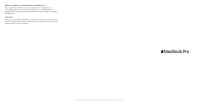
Link público atualizado
O link público para o seu chat foi atualizado.